
Jira改造計画第一章—有力プラグインで業務効率化
この記事はこんな人にオススメ
○ Jiraを使い始めたばかりで、何ができるのかが知りたい!
○ Jiraを上手く使いこなせておらず、もどかしい…
この記事で解決されること
○ Jiraの操作中に生じるちょっとしたストレスを減らし、プロジェクト管理をより円滑にする
皆さんこんにちは!株式会社RITインターン生兼DXツール調査隊の大平朱莉です。
ところで皆さん、Atlassian社謹製のプロジェクト管理ツール「Jira」、使っていますか?
弊社社員はほぼ全員触れているといっても過言ではないほど愛用しているツールですが、使用中に、なーんか痒いところに手が届かないな…と実感することもしばしば。
全員が使うツールだからこそ、改善できれば社内全体への影響も大きい。Jiraを使いやすくしてほしい。そんな弊取締役長田さんの一言により、DX調査隊、一肌脱いでやりますか!と決意。こうして、Jira改造計画が発足されたのでした…!
今回記事にしている第一章では、Jiraのプラグイン(アプリ)で解決できた社内課題について、その解決方法をご紹介します!Jiraを使用している皆さんに、今まで使っていなかったけれど、実はこんな機能もあったんだ!という発見があれば幸いです!
![]()
■チケット画面にAdobe XDの画面を埋め込みたい!
Adobe XDでプロトタイプを作成してから、機能を分解し、Jiraのチケット(課題)を作成している弊社社員。
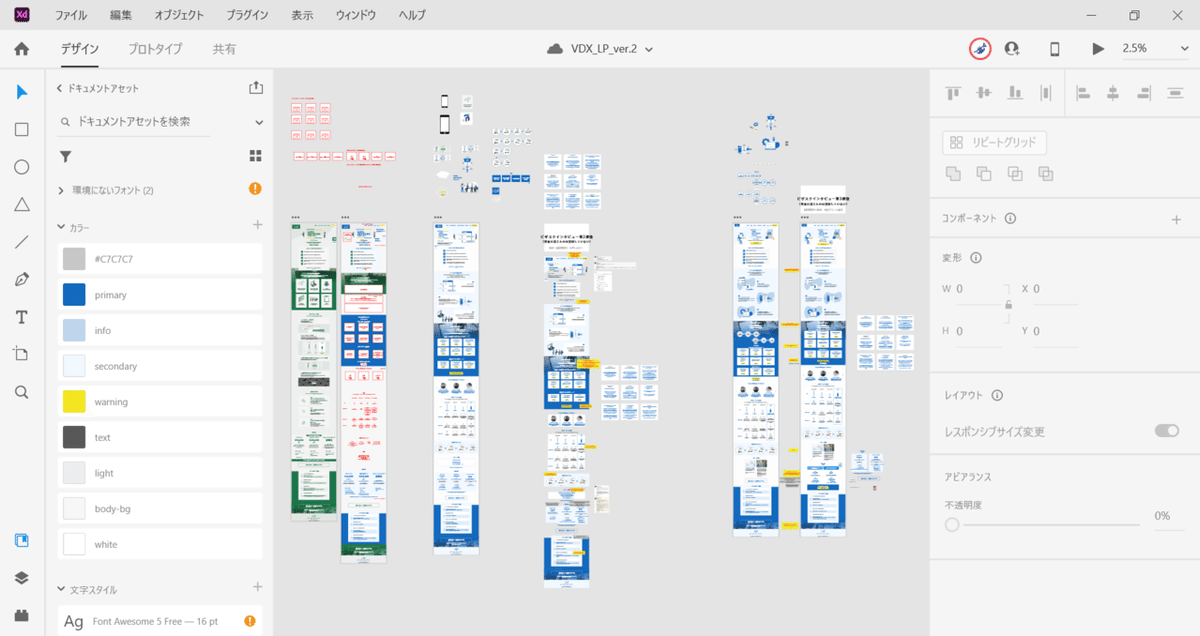
ミーティングの中で、Jiraのチケットを開きながら、「これってどこの画面の話だっけ?」と、プロトタイプのURLをいちいち開いては確認する日々。
チケット画面にプロトタイプが埋め込まれていたら、今よりももっと参照しやすくなるのに…。
と思っていたところ、解決策があったのでご紹介します!
<方法>
①JiraやConfleunce等アトラシアン製品の、追加機能を足すためのアプリストアATLASSIAN Marketplaceにて、Adobe XD for Jira(無償)をインストールする。

②Adobe XDに移り、埋め込みたいプロトタイプを「共有」し、URLを獲得する。
③Jiraに移り、XDを埋め込みたいチケット(課題)を開く。
④課題ページ「…」マーク内の「Adobe XD」をクリック

⑤課題ページにAdobe XDのURLを貼れるボックスが出現するので、表示したいプロトタイプのURLを添付

課題ページにプロトタイプが埋め込まれて表示されました‼
![]()
■各プロジェクトに共通して発生するチケットを自動で作成したい!
インフラ関連等、どのプロジェクトにも共通して発生するチケット(課題)ってありますよね。弊社では、共通するチケットをExcelにまとめてからチケット作成していました。
理想としては、共通するチケットがプロジェクト作成時にデフォルトで表示されている状態にしたい。さらに、プロジェクトによっては必要ではないチケットもあるため、ワンクリックで必要・不要を決定した上でチケットを一括作成できたらなあ!ということでした。
早速この課題の解決策を調べたところ、二通りの方法がありました。
方法1では一括で複数枚のチケットを作成でき、方法2では一枚ずつチケットを作成できます。テンプレート化したいチケットの枚数や微調節の有無等に応じて、使い分けてみてください!
![]()
<方法1>
①ATLASSIAN Marketplaceにて、Deep Clone for Jira(有償。トライアル有)をインストールする。
②共通するチケットを保管しておくプロジェクトを作成し、あらかじめチケットを入れておく。今回は「共通チケット保管用」というプロジェクトを新しく作成した。保管先は既存のプロジェクトでも良いが、専用の保管先を作成しておくとチケットを呼び出すときに便利。

③共通するチケットを新しく入れたいプロジェクトを作成する。このときそのプロジェクトがチケット(課題)を作成できる状態にあるか、確認しておく。
④ 画面上部の「フィルター」をクリックし、「高度な課題検索」をクリック。
⑤画面右上の青い枠で囲まれているマークをクリック

⑥プルダウンから「Source Project」を選択し、右隣のプルダウンから②で作成した「共通チケット保管用」を選択する
⑥Target Projectのプルダウンに、③で作成したプロジェクトが表示されるため、選択する。

⑦チケットをコピーするにあたって、細かい設定を行う。
・赤い*マークは設定が必須となる。
・コピーしたいチケットは、チェックリスト形式で選択できる。
・そのままチケットを作成するなら「Immediately clone ? issues」、編集が必要な場合は「Create and confirm ? issues」をクリックして、コピペ完了!
⑧チケット(課題)が新しいプロジェクトにも反映されました!!
![]()
<方法2>
①ATLASSIAN Marketplaceにて、Easy Templates for Jira Issues(有償。トライアル有)をインストールする。
②Jiraにて、テンプレートにしたい課題(チケット)を作成する
③「…」マークをクリック

④「Save template」をクリック
⑤(必要なら課題タイトルを編集して、)「Create」をクリック
ここまででチケットのテンプレートが作成できました。次はテンプレートを呼び出してチケットを作成してみます。
⑥画面左にある「Templates」をクリック

⑦保存しておいたテンプレートをプルダウンから選択し、「Create」をクリック
チケット(課題)が新しいプロジェクトにも反映されました!!
![]()
ここまでで、業務改善に貢献する3つのアプリを紹介してきました!!
いかがでしたか?
Jiraを使いやすくするには、自力で何かしら実装するしかないのかな…と思っていましたが、このようにアプリをインストールするだけで改善できるものも数多く存在するようです!
Atlassian Marketplaceは、先人たちの知恵の宝庫でした👏
![]()
【番外編】チケット(課題)画面にTo Doリストが欲しい!
番外編では、無くて特段困っているわけではないけれど、知っているとJiraがちょっぴり使いやすくなる、そんなアプリを紹介します!
<方法>
①ATLASSIAN Marketplaceにて、Issue checklist for Jira(無償)をインストール。
②チェックリストを作成したいチケット(課題)をクリック。
③チケット名の下にある☑をクリック。

チェックボックスが出現しました!!
これ一つあるだけでも、チケットの進捗状況がより可視化されてわかりやすくなりますね!
今回ご紹介する内容は以上になります!
Jira改造計画は今後も続きますので、お楽しみに☆
![]()
DXツール調査依頼、募集中です!

DXツール調査隊では、読者の皆さんからいただいたご質問に、note記事にて回答させていただきたいと思っています!
「タスク管理がうまくいかない」「今最もアツいRPAを教えてほしい」等、漠然とした質問で大丈夫!DX初心者の調査隊員が皆さんに代わって調査いたします☆
以下の手段のどちらかから、お気軽にお問い合わせください!
①件名を「DXツール調査依頼」、本文に具体的な調査事項を記載いただき、virtual-dx@rit-inc.co.jp宛にご連絡いただく。
②DX調査隊シリーズのnote記事にコメントいただく。
DXツール調査隊についてもっと知りたい方は、こちらをご覧ください!
みなさんのご依頼、お待ちしています!
この記事を書いたのは…?

#Jira #プロジェクト管理 #PJ管理 #Backlog #Atlassian #DX #DXコンサル #業務改善 #業務効率化 #ITコンサルティング #DXツール #DX調査隊 #DXツール調査隊 #おすすめツール
